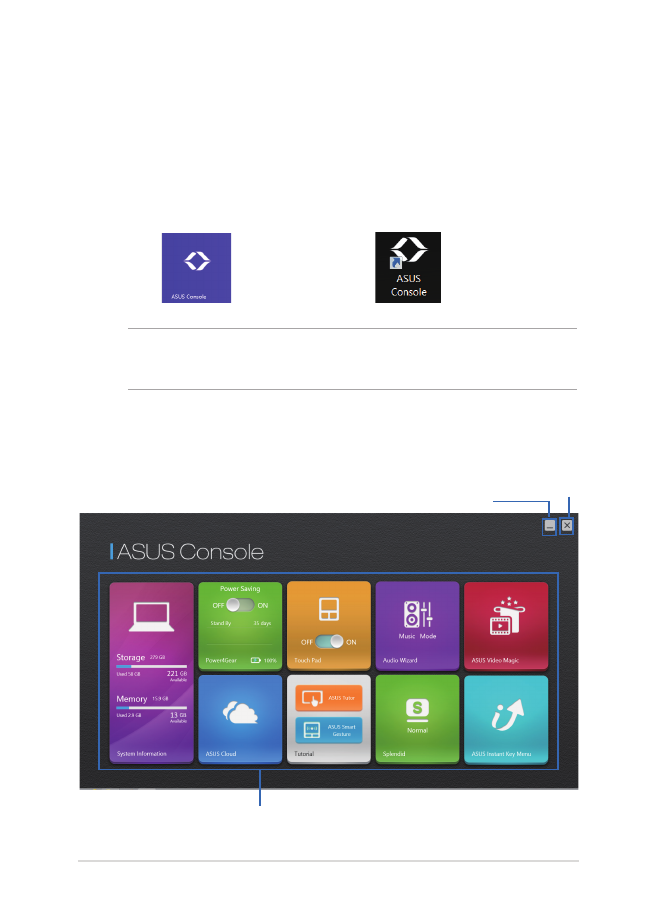
ASUS คอนโซล
โน้ตบุ๊ค PC นี้มาพร้อมกับแอพพ์ ASUS คอนโซล
ที่ให้การเข้าถึงด้วยการแทปครั้งเดียวไปยังการตั้งค่าต่างๆ Windows
®
8
และแอพพ์ ASUS ที่ให้มาพร้อมกับโน้ตบุ๊ค PC ของคุณ
ก�รเปิด ASUS คอนโซล
แทป*/คลิก
บนหน้าจอ เริ่ม หรือ
บนเดสก์ทอป
หม�ยเหตุ: นอกจากนี้ ASUS คอนโซล ยังเป็นพรีเซ็ตเริ่มต้นของปุ่มอินสแ
ตนต์คีย์ของคุณด้วย
โฮมเพจ ASUS คอนโซล
ปุ่มปิด
ปุ่มย่อเล็กที่สุด
แอปส์ ASUS
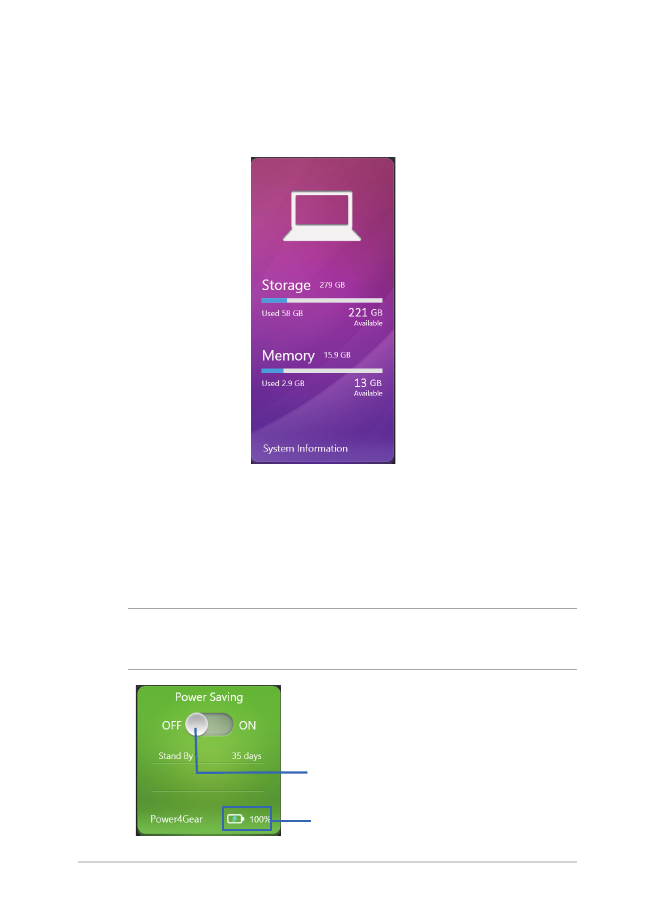
86
โน้ตบุ๊ค PC คู่มืออิเล็กทรอนิกส์
Power4Gear
แอพพ์ Power4Gear ภายในแอพพ์ลอนเชอร์ ASUS Console
อนุญาตให้คุณสลับระหว่างตัวเลือกการประหยัดพลังงานสองแบ
บเหล่านี้อย่างรวดเร็ว: Performance (สมรรถนะ) และ Battery
Saving (การประหยัดแบตเตอรี่)
หม�ยเหตุ: สำาหรับรายละเอียดเพิ่มเติมเกี่ยวกับ Power4Gear
ให้ดูส่วน
Power4Gear Hybrid ในคู่มือฉบับนี้
ข้อมูลระบบ
แอปส์นี้แสดงภาพรวมของข้อมูลระบบของโน้ตบุ๊ค PC
ของคุณในแง่ของพื้นที่เก็บข้อมูลและหน่วยความจำา
เลื่อนสวิตช์นี้ไปทางซ้ายหรือขวา
เพื่อปิดหรือเปิดโหมดการประหยั
ดพลังงาน
สถานะการชาร์แบตเตอรี่
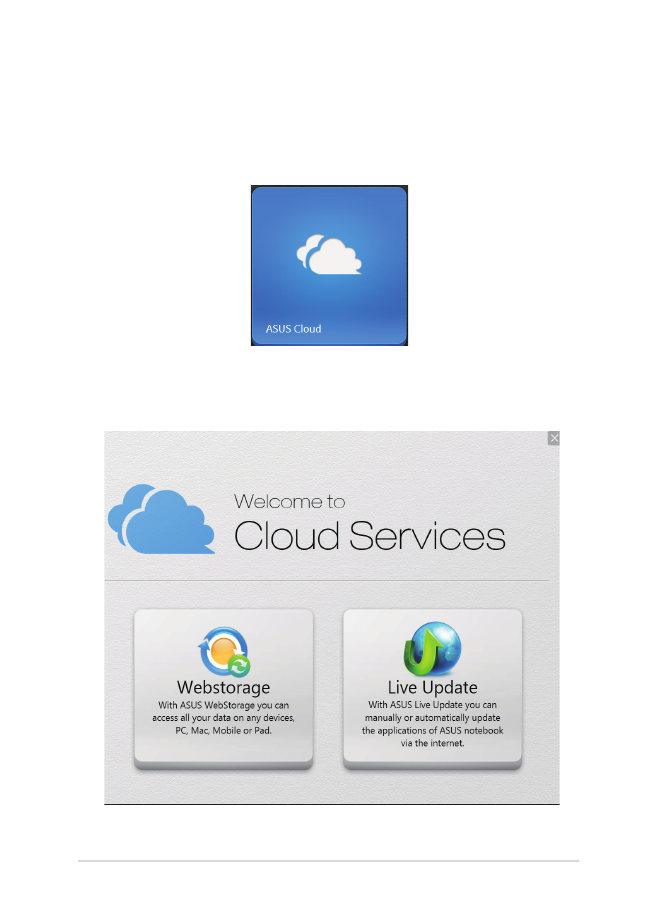
โน้ตบุ๊ค PC คู่มืออิเล็กทรอนิกส์
87
ASUS คล�วด์
แทปแอปนี้ เพื่อเปิดหน้าหลัก บริการ ASUS คลาวด์
และเข้าถึงอย่างรวดเร็วไปยังแอปต่างๆ เกี่ยวกับคลาวด์ต่อไปนี้:
ASUS Webstorage และไลฟ์อัปเดต
หน้าหลักบริการ ASUS คลาวด์
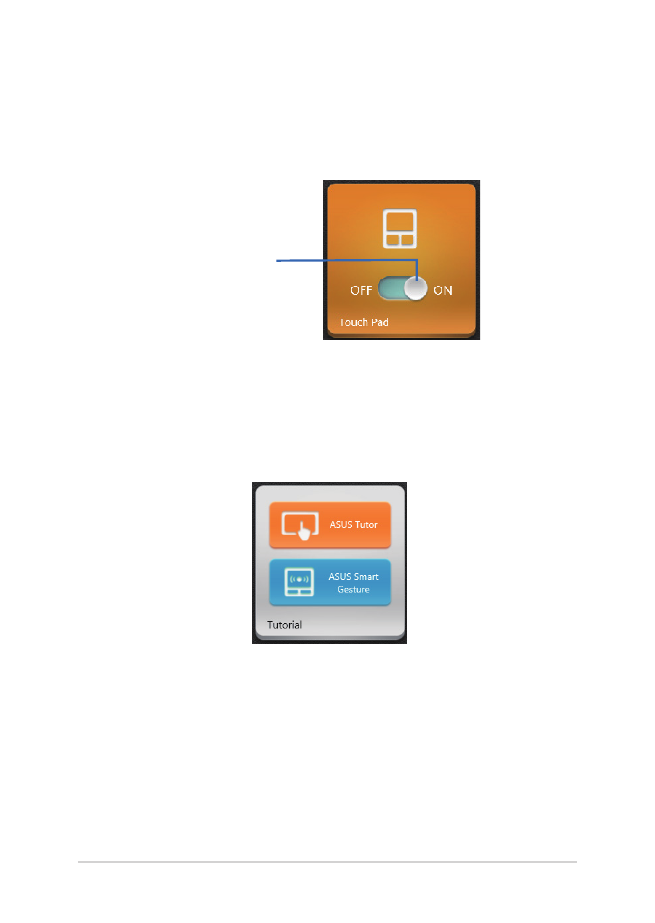
88
โน้ตบุ๊ค PC คู่มืออิเล็กทรอนิกส์
ก�รสอน
เปิดคู่มือ Windows
®
8 และวิดีโอ ASUS สมาร์ตเจสเตอร์
โดยการแทปที่ไอคอนภายในแอป การสอน
ทัชแพด
แอปส์นี้ใช้สำาหรับเปิดใช้งานหรือปิดใช้งานทัชแพดของโน้ตบุ๊ค PC
ของคุณ เพื่อที่คุณสามารถใช้แป้นพิมพ์ได้สะดวกยิ่งขึ้น
เลื่อนสวิตช์นี้ไปทางซ้ายห
รือขวา เพื่อสลับระหว่าง
ปิด และ เปิด
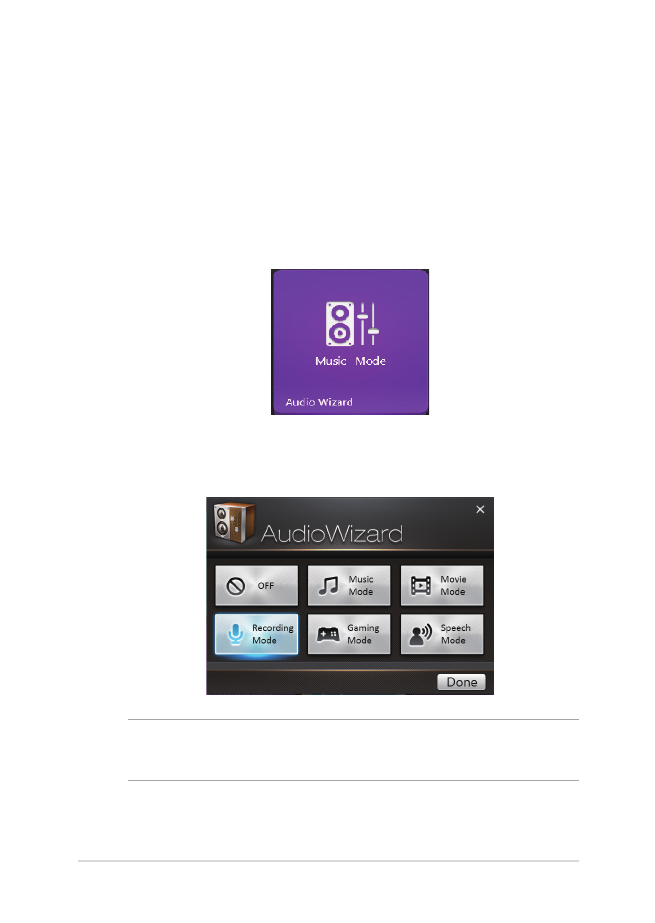
โน้ตบุ๊ค PC คู่มืออิเล็กทรอนิกส์
89
ตัวช่วยสร้�งเสียง
ตัวช่วยสร้างเสียง อนุญาตให้คุณปรับแต่งโหมดเสียงต่างๆ
ของโน้ตบุ๊ค PC ของคุณเพื่อให้ได้เอาต์พุตเสียงที่คมชัดขึ้น
ซึ่งเหมาะกับสถานการณ์จริงในการใช้งาน
ในการใช้ตัวช่วยสร้างเสียง:
1. แทป AudioWizard บนแอพพ์ลอนเชอร์ ASUS Console
2. ในหน้าต่าง ตัวช่วยสร้างเสียง,
แทปโหมดเสียงที่คุณต้องการเปิดใช้งาน
หม�ยเหตุ: แทป OFF (ปิด)
ถ้าคุณต้องการปิดใช้งานโหมดเสียงที่คุณจัดเก็บไว้ก่อนหน้า
3. แทป เสร็จ เพื่อบันทึกโหมดเสียงที่เลือก
และออกจากหน้าต่าง ตัวช่วยสร้างเสียง
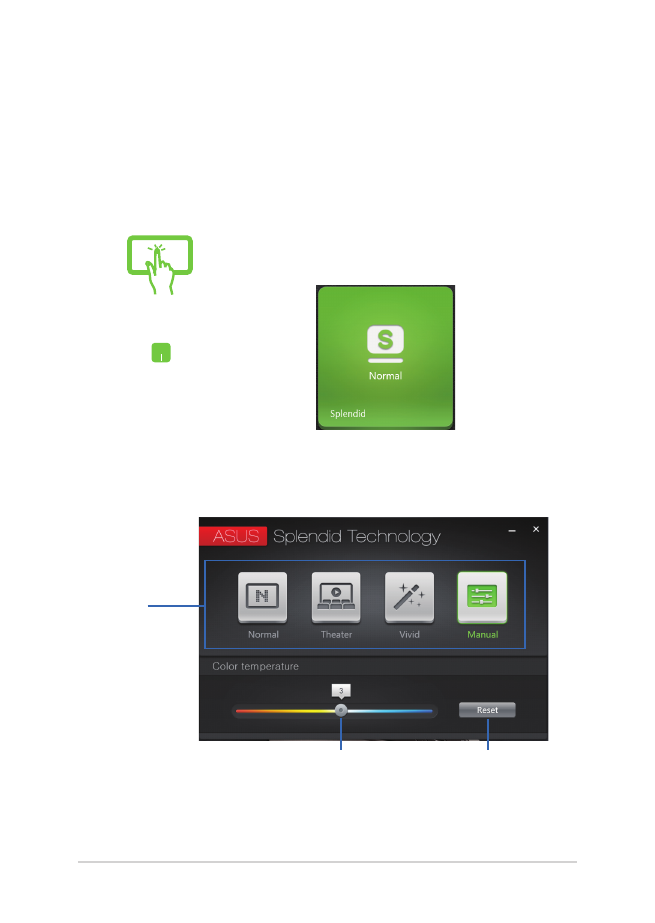
90
โน้ตบุ๊ค PC คู่มืออิเล็กทรอนิกส์
Splendid
แทป*/คลิปแอพพ์นี้ เพื่อเปิดหน้าต่างเทคโนโลยีเพิ่มคุณภาพวิ
ดีโอ ASUS Splendid และสลับระหว่างโหมดการแสดงผลเหล่า
นี้: Normal (ปกต)ิ, Theater (โรงภาพยนตร์), Vivid (สดใส),
Manual (แมนนวล)
ในการใช้ Splendid:
โหมด
เลื่อนตัวเลื่อนไปทางซ้ายหรื
อไปทางขวา เพื่อปรับอุณหภู
มิสีด้วยตัวเอง
แทป*/คลิกที่นี่
ถ้าคุณต้องการรีเซ็ตอุ
ณหภูมิสีเป็น 0
หรือ
1. แทป*/คลิก Splendid บนโฮมเพจ ASUS
คอนโซล
2. ในหน้าต่างเทคโนโลยี ASUS Splendid,
แทป*/คลิกโหมดที่คุณต้องการเปิดใช้งาน
* ในเครื่องบางรุ่นเท่านั้น
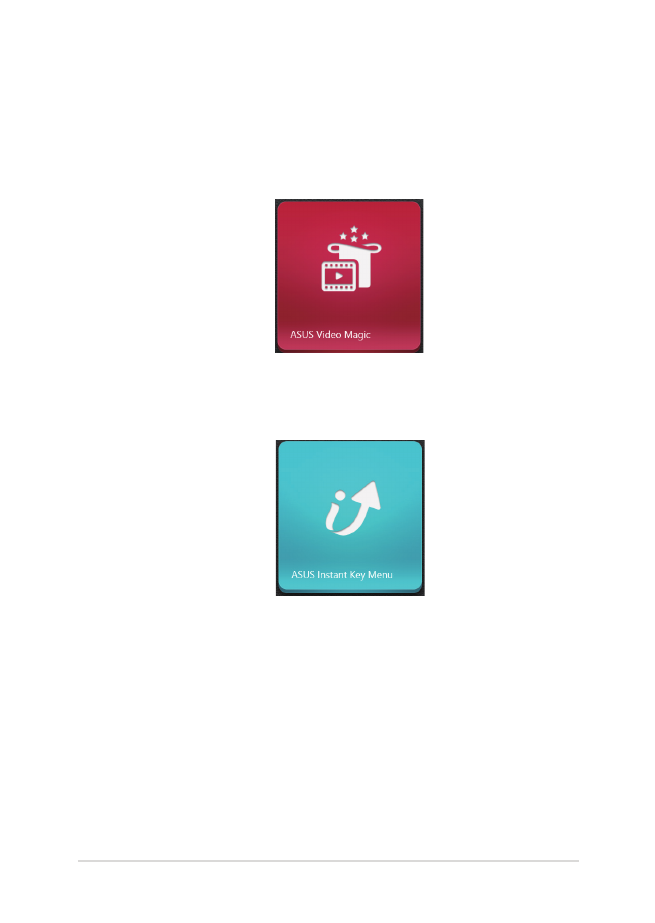
โน้ตบุ๊ค PC คู่มืออิเล็กทรอนิกส์
91
ASUS วิดีโอเมจิก
แอพพ์นี้ อนุญาตให้คุณเปิดชุดบลูเรย์ดิสก์ของโน้ตบุ๊ค PC
ของคุณ ด้วยการใช้คุณสมบัตินี้
คุณสามารถเล่นแผ่นบลูเรย์หรือ DVD, แก้ไขวิดีโอ
และแปลงไฟล์วิดีโอไปเป็นรูปแบบอื่นๆ ได้
เมนู ASUS อินสแตนต์คีย์
แอพพ์นี้เปิดเมนู ASUS อินสแตนต์คีย์
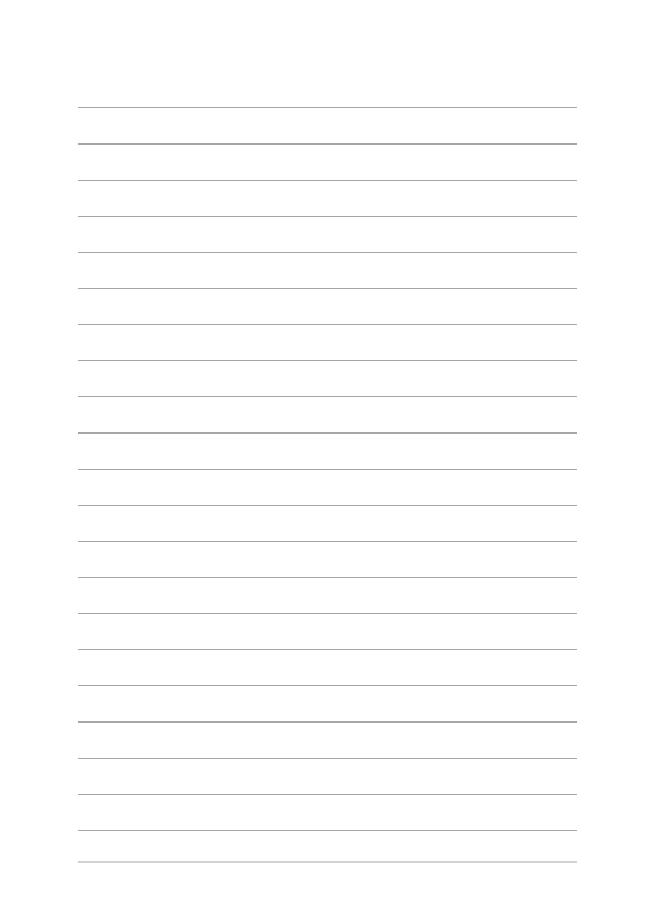
92
โน้ตบุ๊ค PC คู่มืออิเล็กทรอนิกส์
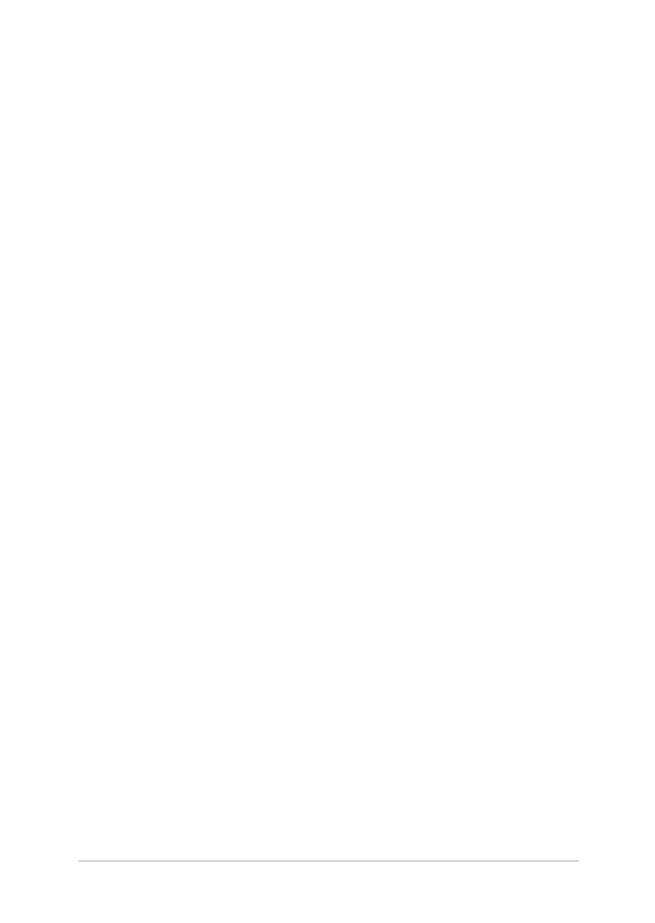
โน้ตบุ๊ค PC คู่มืออิเล็กทรอนิกส์
93
บทที่ 5: